Включить Яндекс Дзен в браузере на компьютере: как подключить новости
Чтобы включить Яндекс Дзен, пользователю потребуется несколько минут, немного внимательности, ну и конечно же интернет. Как решить эту нехитрую задачу на смартфоне, компьютере или планшете, с какими проблемами может столкнуться пользователь и как их исправлять — подробности и пошаговые инструкции в статье.
Персональная лента на компьютере
На компьютере есть два способа включить ленту рекомендаций:
- при открытии новой вкладки, этот вариант придётся настраивать для каждого браузера отдельно.
- на сайтах поисковика и Дзена — этот способ не зависит от браузера;
Всё достаточно просто, надо только определиться с нужным браузером.
#1 Яндекс.Браузер
Как включить Яндекс Дзен в Яндекс Браузере на компьютере — один из самых простых вопросов, однако и с этой программой бывают проблемы. Дело в том, что в последних версиях программы персональная лента уже встроена в программу, и никаких особенных манипуляций не требуется: при открытии новой вкладки под закладками можно увидеть плитку с рекомендованными публикациями.
Если вдруг плитка пропала, тогда стоит проверить настройки, для этого потребуется:
- Нажать на три горизонтальные полоски (в правом углу сверху).
- В выпадающем списке кликнуть «Настройки».
- Найти блок «Настройки внешнего вида» и в нём поставить флажок «Показывать в новой вкладке Дзен».
Но и это не всегда помогает, причина также проста: ещё при установке пользователь отключил эту опцию или просто убрал ее с табло главной страницы. Так как подключить Яндекс Дзен на компьютере (ПК) в браузере Яндекс через настройки внешнего вида в этом случае невозможно, то придётся проходить авторизацию. Но и эта процедура не займёт много времени, пользователю потребуется:
- Кликнуть на три горизонтальные полоски и выбрать в меню «Настройки».
- Отыскать блок «Профиль», в котором нажать на кнопку «Добавить».
- Выбрать значок для нового профиля и придумать имя.
- При желании можно отключить опцию «Создать для профиля ярлык».

- Нажать кнопку «Добавить».
- После этого при открытии новой вкладки появится блок «Дзен», возле которого будет кнопка «Включить» — после нажатия на неё сервис попросит выбрать не меньше пяти каналов (источников).
- Пользователю останется нажать кнопку «Продолжить» и персональная лента будет видна в каждой новой вкладке.
Случается, что даже после всех этих манипуляций не удаётся сделать Дзен в Яндекс Браузере — включить ленту на компьютере в этом случае можно, обновив или переустановив программу.
#2 Google Chrome
Включить Yandex Zen в Гугл Хром только встроенными средствами программы невозможно — пользователю придётся устанавливать специальное расширение. Чтобы это сделать, потребуется:
- Кликнуть на пиктограмму с тремя точками (справа в верхнем углу).
- В выпадающем списке выбрать «Дополнительные инструменты».
- В новом списке выбрать «Расширения».

- Откроется список уже установленных дополнений и расширений, чтобы попасть в магазин, потребуется нажать на три полоски в верхнем левом углу.
- А затем в появившейся шторке внизу кликнуть по надписи «Открыть интернет-магазин».
- В магазине с помощью поисковой строки найти «Визуальные закладки» (автор: https://yandex.ru) и установить расширение.
После этого в каждой новой вкладке под закладками будут видны рекомендованные публикации. Установка расширения — это простой и быстрый вариант, как подключить Яндекс Дзен новости в Google Chrome, главное — это отыскать нужное дополнение.
#3 Mozilla Firefox
Чтобы включить Яндекс Дзен в Mozilla Firefox, также нужно расширение — в последних версиях программы оно уже присутствует, в остальных случаях придётся проводить установку. Для этого потребуется:
- Открыть в Mozilla Firefox ссылку https://addons.mozilla.org/ru/firefox/.
- С помощью поисковой строки найти и установить дополнение «Визуальные закладки» (автор: Yandex).

После перезагрузки браузера в новой вкладке появится лента рекомендованных публикаций.
#4 Opera
Как включить Яндекс Дзен в Опере — проблема непростая: специального расширения для этого браузера нет, поэтому в новой вкладке персональную ленту увидеть не получится. Однако есть пара способов, которые универсальны для всех браузеров — о них можно узнать ниже.
#5 Универсальный способ, подходящий для любого браузера
Ещё один простой способ для тех, кто хочет включить Яндекс Дзен: автоматически запустить сервис можно и по прямой ссылке. Для этого потребуется воспользоваться одним из предложенных сайтов:
- Открыть https://www.yandex.ru/ и пролистать страницу вниз до блока «Дзен».
Если на странице нет развлекательных разделов, тогда надо внизу страницы поискать кнопку «Развернуть» — нажатие на неё решит проблему.
- Открыть https://zen.yandex.ru, при первом запуске потребуется выбрать пять или больше каналов (источников), чтобы алгоритм смог лучше подготавливать персональные рекомендации.
 После этого откроется подборка рекомендованных публикаций.
После этого откроется подборка рекомендованных публикаций.
Эти инструкции подойдут и для того, чтобы включить Дзен на планшете Windows, главное, выбрать удобный для себя браузер, а затем его настроить.
Персональная лента на телефоне и планшете Android
Владельцам Android-устройств доступны сразу три способа включить ленту рекомендованных публикаций:
- Приложение «Яндекс Браузер». Как включить Яндекс Dzen на Андроид в Яндекс Браузере — вопрос нередкий, но легко решаемый: всё, что потребуется, это просто прокрутить стартовую страницу немного вниз.
- Приложение «Дзен». При первом включении придётся выбрать не меньше пяти каналов в качестве источников. Это можно сделать и без авторизации, но зарегистрированные пользователи имеют преимущество: встроенный алгоритм учитывает не только просмотры в Дзене, но и поисковые запросы, а значит, точнее подбирает индивидуальные рекомендации.
- Приложение «Лончер с Алисой».
 После его установки достаточно провести свайпом влево, и лента рекомендованных публикаций появится на телефоне.
После его установки достаточно провести свайпом влево, и лента рекомендованных публикаций появится на телефоне.
Можно использовать оно или сразу несколько приложений, чтобы включить Яндекс Дзен на телефоне и читать интересные публикации.
Персональная лента на iPhone и iPad
На iPhone и iPad также потребуются дополнительные приложения, чтобы включить сервис, но их выбор немного меньше, по сравнению с софтом для устройств Android. В официальном магазине можно найти:
- Приложение «Яндекс.Браузер».
- Приложение «Дзен».
Принцип работы такой же, как и для Android-телефонов: установить, открыть и читать. В браузере достаточно прокрутить стартовую страницу вниз, а в приложении «Дзен» надо при первом включении выбрать не меньше пяти источников, чтобы улучшить работу встроенного алгоритма.
Таким образом, неважно, на каком устройстве предстоит читать и смотреть интересные, персонально подобранные публикации — сервис можно включить и на компьютере, и на телефоне/планшете с помощью прямых ссылок или дополнительного софта.
Как включить Яндекс Дзен в браузере на компьютере и телефоне
Всем доброго времени суток, друзья! В данной заметке хочу рассказать вам о том, как включить Яндекс Дзен на компьютере и телефоне. Для чего он может вам пригодится и как им пользоваться.
Если вы активно пользуетесь браузером от Яндекса и являетесь поклонником сервисов этой компании, то, скорее всего, должны были заметить, что эта корпорация выпустила огромное количество утилит и дополнений к ним, а также внедрила множество функций в свои программы. Все они предназначены для удобства пользователей, хотя ко многим из них люди относятся более чем критически. Такая же история и с Яндекс Дзеном.
Да, эта «фишка» будет шпионить за вами, или другими словами – следить. Она постоянно будет знать, что вы делаете во всемирной паутине и по каким сайтам «прогуливаетесь». Однако не все так плохо, друзья. Во-первых, «Яндекс» заверяет нас, что все полученные данные используются исключительно для формирования персональной ленты. Во-вторых, это делается для нашего же с вами удобства: мы сможем оперативно получать актуальную информацию обо всем, что нам интересно.
Однако не все так плохо, друзья. Во-первых, «Яндекс» заверяет нас, что все полученные данные используются исключительно для формирования персональной ленты. Во-вторых, это делается для нашего же с вами удобства: мы сможем оперативно получать актуальную информацию обо всем, что нам интересно.
Теперь давайте поговорим более обстоятельно. Что за фрукт этот Яндекс дзен и как включить, а так же как пользоваться.
Включаем Яндекс Дзен на компьютере
Включить Дзен просто – он сам это сделает при самом первом запуске, после установки браузера. Утилита просто предлагает вам активировать его, поэтому нужно нажать соответствующую кнопку.
После нажатия этой кнопки откроется новое окошко, где вы сможете выбрать от пяти источников, которые в будущем будут составлять основу для подборки индивидуальных рекомендаций. Выбрать можно хоть все предложенные ресурсы в самых разных категориях.
Здесь нужно отметить, что «Яндекс» не предлагает своим пользователям абы какие сайты, в число показываемых входят только проверенные и безопасные порталы, публикующие достоверные и интересные новости, подборки, обзоры и прочее.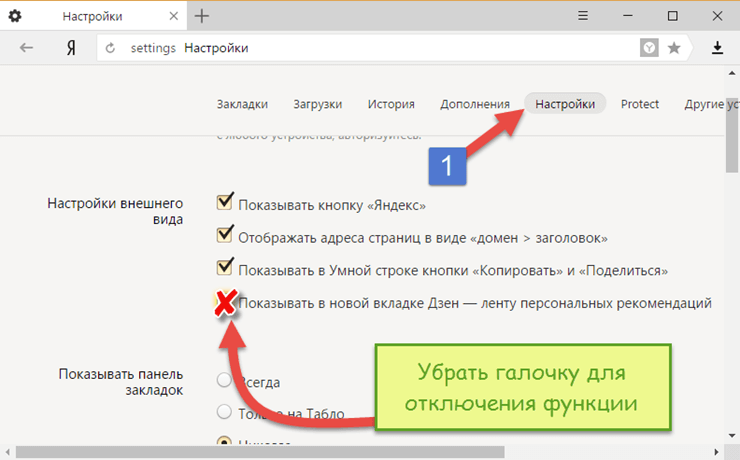
Ошибиться во включении Дзена никак не возможно, поэтому через какое-то время в стартовом окошке браузера у вас начнут появляться рекомендованные и актуальные новости.
Важно: Если у вас уже установлен Яндекс.Браузер, но нет Дзена, то вам нужно либо обновить браузер, либо переустановить его, скачав инсталлятор и запустив его заново.
Скачать Яндекс Браузер + Дзен к оглавлению ↑
Включаем Яндекс Дзен на телефоне с Андроидом
В телефоне все также предельно просто, как и на компьютере.
Если у вас есть Яндекс Браузер, достаточно просто обновить его, чтобы он предложил вам включить эту функцию в обозревателе.
Другой вариант, если у вас нет этого браузера, то нужно скачать последнюю версию Яндекс браузера, установить, и соответственно включить функцию, а уже потом отмечать понравившиеся материалы в персональной ленте.
Скачать Яндекс Браузер + Дзен с официального сайта
Сама опция включения/отключения Дзена на Андроиде находится в настройках.
Что делать, если Дзен не работает
В том случае если выводиться винегрет с новостями, которые Вам совершенно не интересны, в этом случае ответ очень прост, проявить терпение. Дело в том, что искусственному интеллекту нужно какое-то время, чтобы «прочувствовать» все ваши предпочтения и интересы.
Это поможет ему наиболее точно сформировать новостную ленту и делать более интересные подборки именно для вас.
При самой первой активации вы заметите, что включить Дзен не достаточно – он показывает вам не пойми что. Какие-то неинтересные новости, непонятные статьи, подборки фото и видео, которые вам вообще ни для чего не пригодятся.
В этом случае паниковать не стоит, так как дело обстоит также, как и описано выше – система просто анализирует ваши действия и создает персональные рекомендации. На первый взгляд может показаться, что она не работает, но на самом деле все нормально.
Чем активнее вы будете в Интернете, тем быстрее Яндекс.Дзен поймет, как научиться распознавать ваши интересы. Если же случилось так, что он вообще ничего не показывает на протяжении долгого времени, то тут можно посоветовать следующее:
- Проверьте настройки и при необходимости включите функцию показа дзена под табло в браузере.
- Удалите Яндекс Браузер, скачайте его снова и установите.
Скачать и установить Яндекс Браузер + Дзен с официального сайта к оглавлению ↑
Что такое Яндекс Дзен
Яндекс Дзен – это специальный сервис, способный «указать» браузеру все ваши предпочтения, увлечения и интересы, чтобы затем сформировать уникальную новостную ленту. Встроенная в оболочку браузера утилита в автоматическом режиме следит за поисковыми запросами, фиксирует, когда пользователь нажимает кнопки «Нравится» или «Не нравится» на той или иной новости, смотрит, какие сайты человек посещает.
После сбора и анализа всей собранной информации умный алгоритм начинает делать персональные рекомендации и показывать именно то, что, по его мнению, может представлять интерес именно для вас.
Код программы оснащен алгоритмом интеллектуального анализа информации, он постоянно совершенствуется разработчиками, что позволяет им делать его намного «умнее» и более точно формировать подборки новостей.
Чтобы сформировать свою собственную ленту вам практически ничего не придется делать. Только ставить «Нравится», чтобы Дзен в Яндекс Браузере рекомендовал вам больше похожих материалов, «Не нравится», чтобы он не показывал вам статьи схожих тематик и «Заблокировать этот источник», если определенный сайт вообще вас не устраивает как источник информации.
Для прочтения рекомендаций нужно просто кликнуть по ним – они будут открываться в новых вкладках. Чтобы просмотреть все предложения, необходимо прокрутить ленту новостей вниз.
Функция достаточно интересная, благодаря ей вам больше не придется самостоятельно бороздить просторы Интернета и искать то, что может заинтересовать вас. Теперь все найденное будет собираться воедино искусственным интеллектом и показываться прямо в стартовом окне Яндекс Браузера.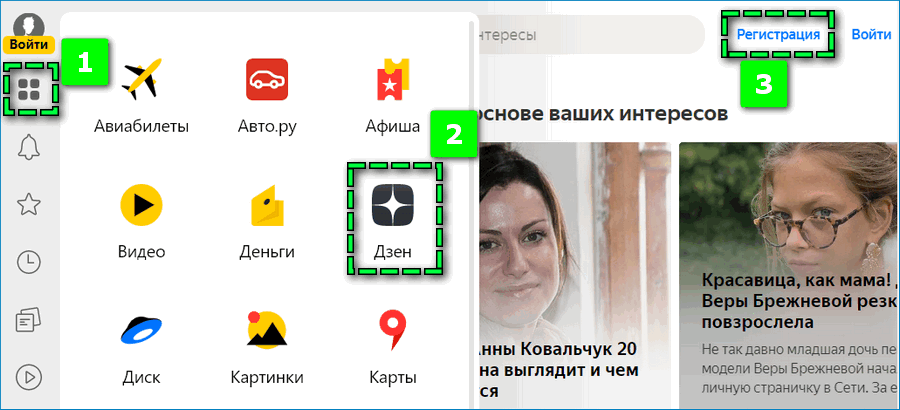
Если вы считаете, что это может быть полезно и вам, то давайте разберемся, как включить функцию на разных устройствах и пользоваться ее возможностями в свое удовольствие.
к оглавлению ↑Заключение
Вполне возможно, что кто-то из вас даже не слышал об этой функции, но теперь вы сможете в полной мере воспользоваться всеми ее прелестями. Мне кажется, что Дзен в браузере будет очень полезен, ведь благодаря ему можно всегда быть в курсе последних мировых новостей, получать только свежую, актуальную и проверенную информацию из достоверных источников.
Ну и еще большим плюсом является то, что вам не придется больше открывать множество сайтов, ведь все самое интересное для вас будет собираться в одном месте, в одном окне, в одном браузере. А если вы вдруг потеряете доступ к своей ленте, то сможете легко восстановить к ней доступ – достаточно просто авторизоваться в браузере под своей почтой.
Отключение Яндекс.Дзен в Google Chrome — SamaGame
Отключение Яндекс. Дзен в Google Chrome.
Дзен в Google Chrome.
Содержание
- Способ 1: Главная страница браузера
- Способ 2: Настройки новой вкладки
- Способ 3: Домашняя страница Яндекса
- Способ 4: Настройка визуальных маркеров
- Способ 5: Удаление расширений
8 помог тебе?
Отключение Яндекс.Дзен в Google Chrome
Способ 1: Домашняя страница браузера
Несмотря на полезность Яндекс.Дзен, который может очень точно определять интересы пользователей и предоставлять актуальные новости, иногда необходимо отключить ленту и все сопутствующие элементы. В случае с браузером Google Chrome это проще сделать, если рекомендации отображаются в новой вкладке из-за поисковой системы, установленной этой компанией вручную.
Читайте также: Настройки Яндекс.Дзен на ПК
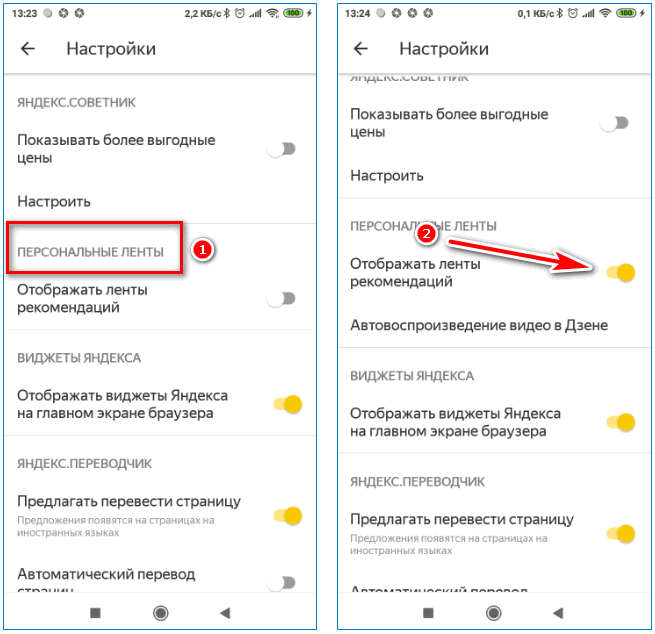
После выполненных действий в новой вкладке перестанут отображаться сервисы Яндекса, в том числе лента Дзен. Конечно, этот вариант оптимален только в том случае, если вы не против замены поисковой системы.
Способ 2: Настройки новой вкладки
Если вы все еще хотите использовать Яндекс в качестве основного поиска, вы можете избавиться от Дзен через настройки новой вкладки.
На месте только что удаленного блока появится кнопка для возобновления работы ленты в дальнейшем.
Способ 3: Главная страница Яндекса
Аналогичным образом можно отключить Дзен не только в новой вкладке, но и на главной странице Яндекса в сети, что может быть очень полезно, если сайт открывается при запуске браузера.
Читайте также: Как настроить виджеты на главной странице Яндекса
Обратите внимание, что настройки, которые вы делаете во втором и третьем вариантах, напрямую зависят от данных cookie браузера.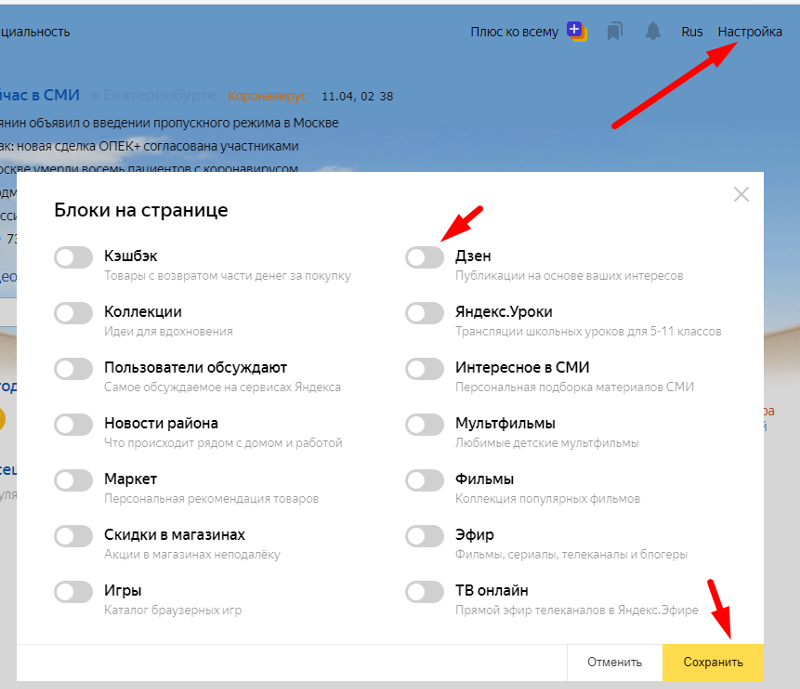 Так что, если вы когда-нибудь решите почистить программу, вам потом придется заново применять все настройки.
Так что, если вы когда-нибудь решите почистить программу, вам потом придется заново применять все настройки.
Способ 4: Настройка визуальных маркеров
При использовании расширения браузера «Визуальные закладки». от Яндекса лента рекомендаций Дзен также будет отображаться в новой вкладке. В этом случае вы можете снова отключить его через настройки.
Если все сделано правильно, раздел рекомендаций исчезнет со страницы и не появится, пока вы не перезапустите Google Chrome.
Способ 5: Удаление расширений
Более радикальным подходом к отключению Zen в Chrome может быть полное удаление визуальных закладок, например, если это ПО было добавлено по ошибке. Делается это буквально так же, как и с любым другим расширением.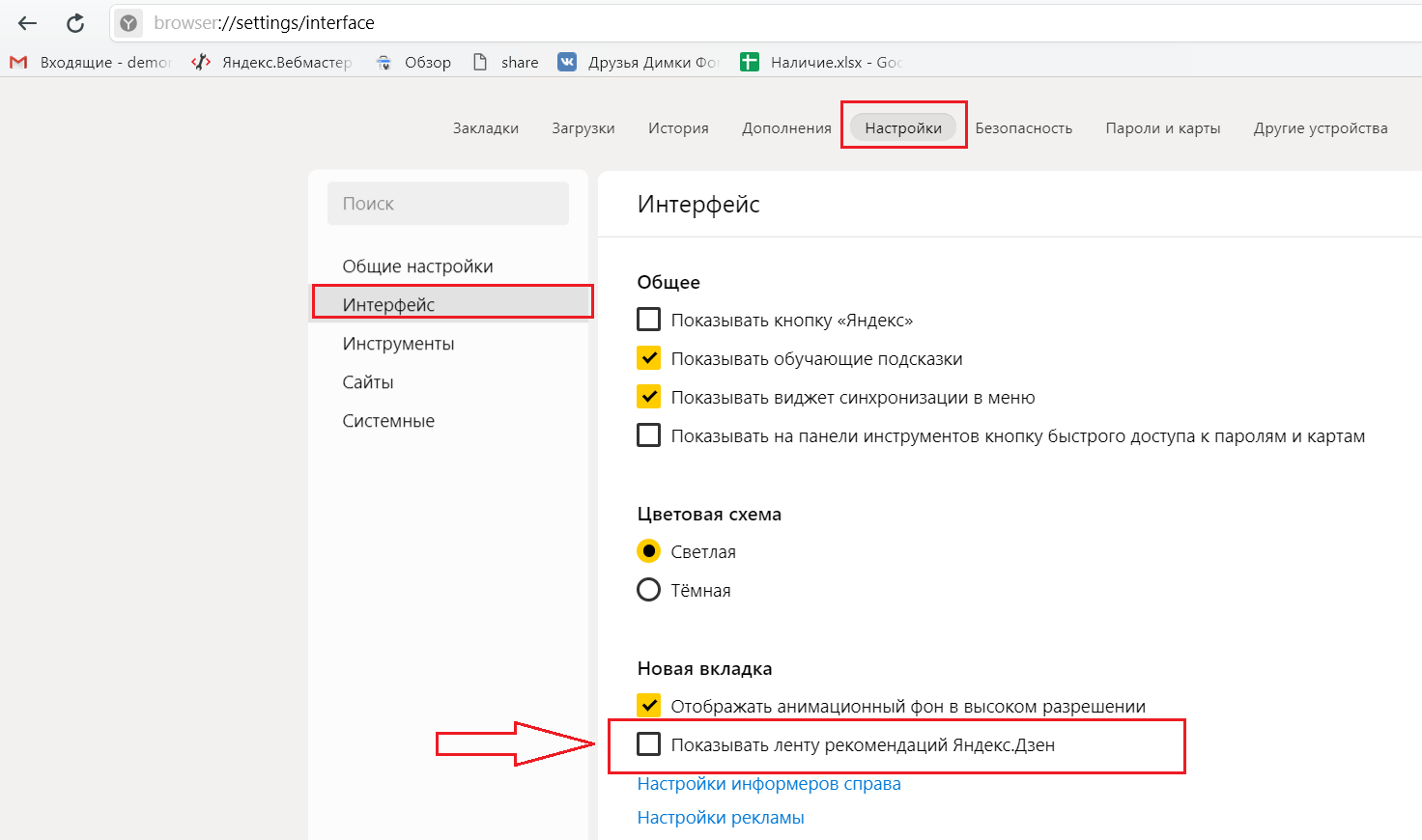
Подробнее: Как правильно удалить расширения в Google Chrome
Вы можете убедиться, что удаление прошло успешно, просто дождавшись перехода на страницу «Визуальные закладки удалены» и проверив новую вкладку «Статьи Яндекса».
Помимо выполнения полной деинсталляции, вы можете просто отключить программное обеспечение. Это будет иметь тот же результат, но расширение можно повторно активировать в любое время.
Дополнительная информация: Как отключить расширения в Google Chrome
Мы рады, что смогли помочь вам с проблемой.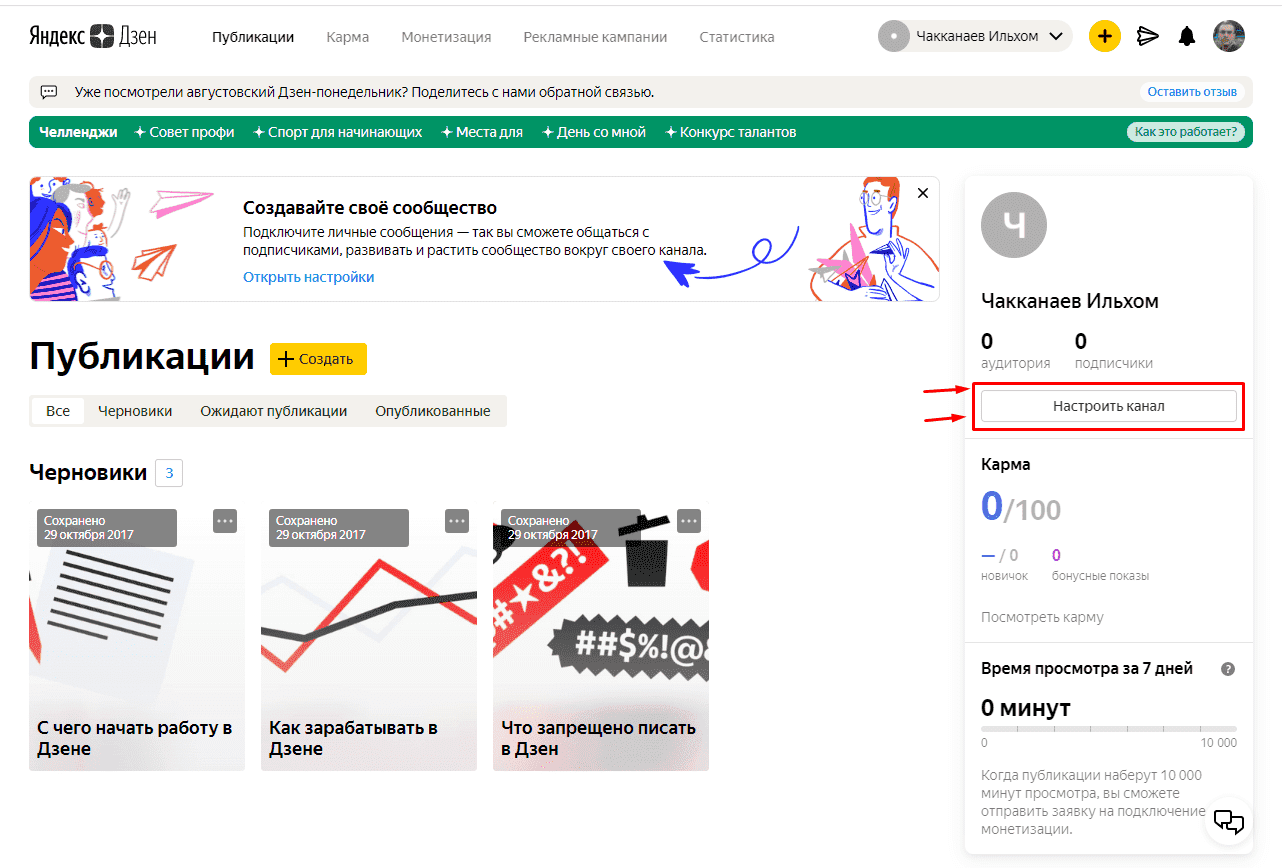
Опишите, что вам не помогло.
Наши специалисты постараются ответить как можно быстрее.
Помогла ли вам эта статья?
chrome, google, google chrome
Яндекс Браузер Отзывы — 2023
Яндекс
Альтернативы
Заявить об этом Страница продукта
Яндекс Браузер Описание
Яндекс Браузер подбирает интересные материалы для вашей ленты Яндекс Дзен, исходя из ваших интересов. Он отфильтровывает рекламу, защищает личные данные и карты и включает в себя голосового помощника Алису. Браузер можно использовать на любом компьютере. Технология Protect защищает сотрудников от опасностей в Интернете. Он защищает сотрудников от опасностей в Интернете, блокируя опасные веб-сайты и файлы, обеспечивая безопасность платежей, скрывая неприятную рекламу и защищая от кражи данных. После того, как вы настроили браузер для своей компании, добавьте корпоративный сайт на главный экран.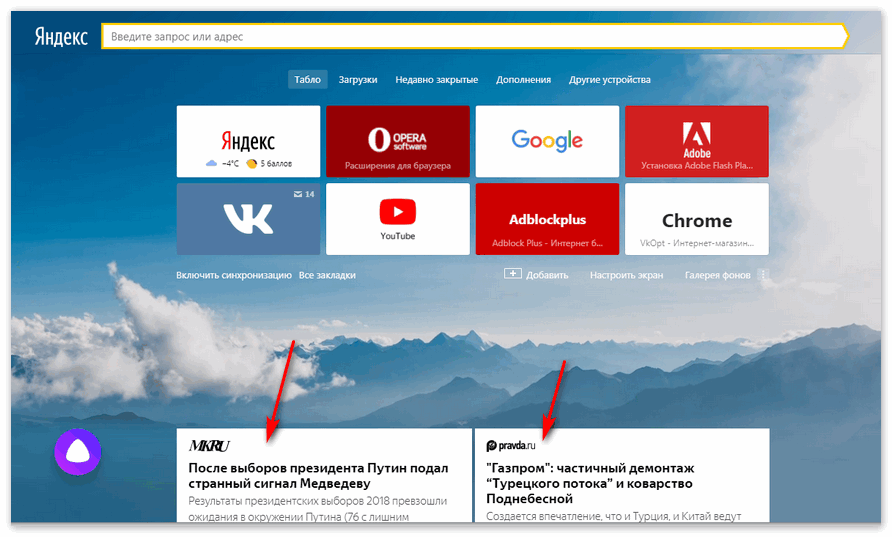 Включите расширения, заблокируйте рекламу, создайте групповые политики, а затем установите пакет MSI на все компьютеры. Групповые политики домена позволяют управлять настройками в корпоративной сети. Указанные вами настройки не будут изменены другими пользователями. Они не изменятся при обновлении браузера. Яндекс.Браузер для организаций можно использовать в Яндекс.Коннекте.
Включите расширения, заблокируйте рекламу, создайте групповые политики, а затем установите пакет MSI на все компьютеры. Групповые политики домена позволяют управлять настройками в корпоративной сети. Указанные вами настройки не будут изменены другими пользователями. Они не изменятся при обновлении браузера. Яндекс.Браузер для организаций можно использовать в Яндекс.Коннекте.
Цены
Бесплатная версия:
Да
Интеграции
API:
Да, у Яндекс.Браузера есть API
Посмотреть интеграции
Отзывы — 1 проверенный отзыв
функции
дизайн
поддерживать
Больше отзывов Написать отзыв
Реквизиты компании
Компания:
Яндекс
Год основания:
2000
Головной офис:
Россия
Сайт:
browser. yandex.com
yandex.com
СМИ
Платформа электронной коммерции Pepperi
Унифицируйте электронную коммерцию B2B, автоматизацию отдела продаж и продвижение товаров
Наша платформа продаж B2B создана для крупных компаний и компаний, производящих потребительские товары, и предлагает комплексную коммерческую платформу для последовательного управления всеми аспектами ваших многоканальных продаж B2B. Предоставляя вам возможность продавать больше, лучше и быстрее, наша платформа уникальным образом сочетает в себе автоматизацию отдела продаж, управление розничной торговлей, учет маршрутов / DSD и электронную коммерцию B2B в интегрированном мобильном решении, которое изначально работает на всех устройствах для максимизации личных и онлайн-продаж B2B.
Узнать больше
Подробная информация о продукте
Платформы
Окна
Айфон
Андроид
Тип обучения
Документация
Служба поддержки клиентов
Онлайн
Возможности и опции Яндекс.
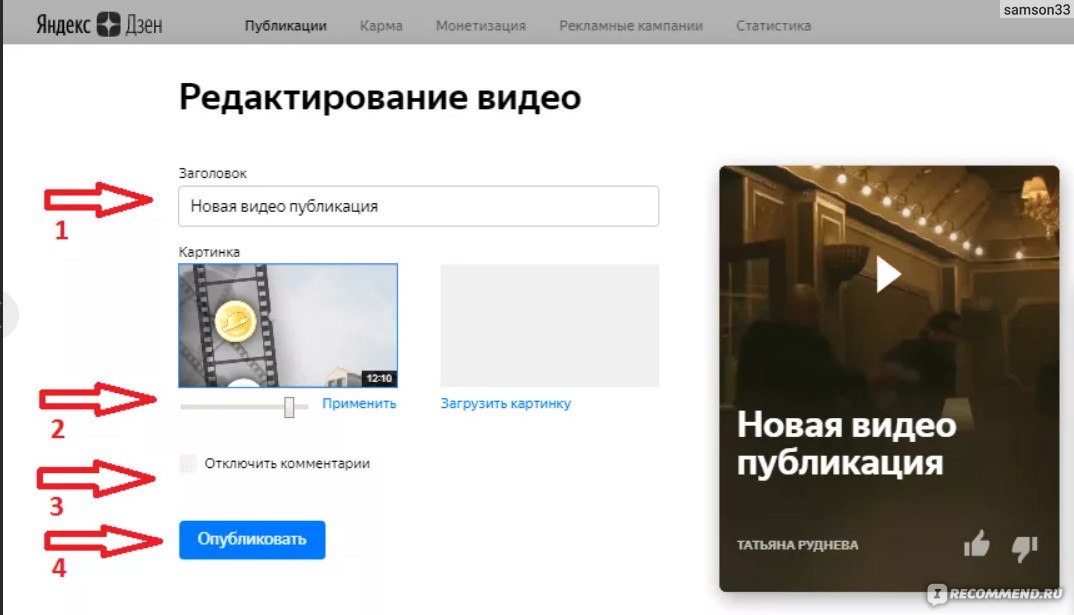



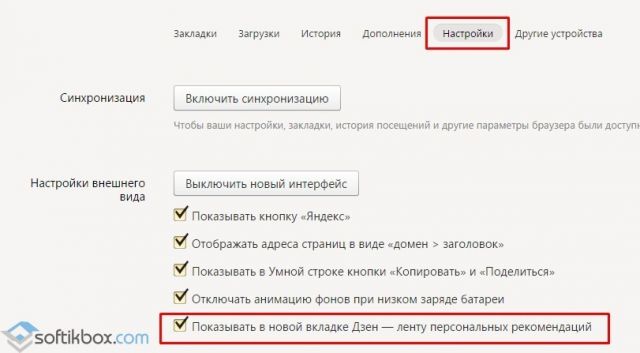
 После этого откроется подборка рекомендованных публикаций.
После этого откроется подборка рекомендованных публикаций. После его установки достаточно провести свайпом влево, и лента рекомендованных публикаций появится на телефоне.
После его установки достаточно провести свайпом влево, и лента рекомендованных публикаций появится на телефоне.